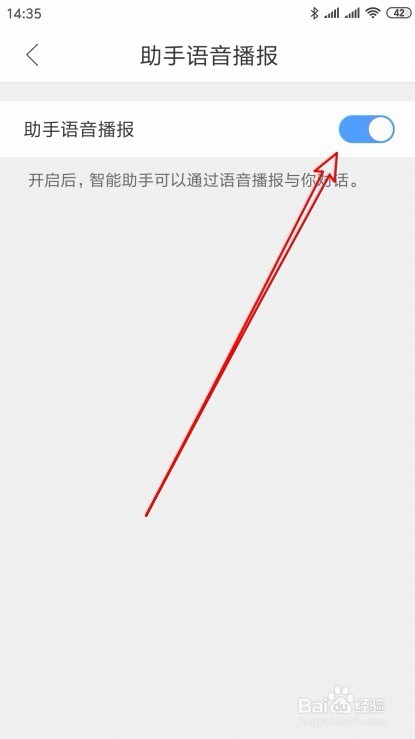1、我们在手机桌面左右的滑动,找到已安装好的“QQ浏览器”的图标。
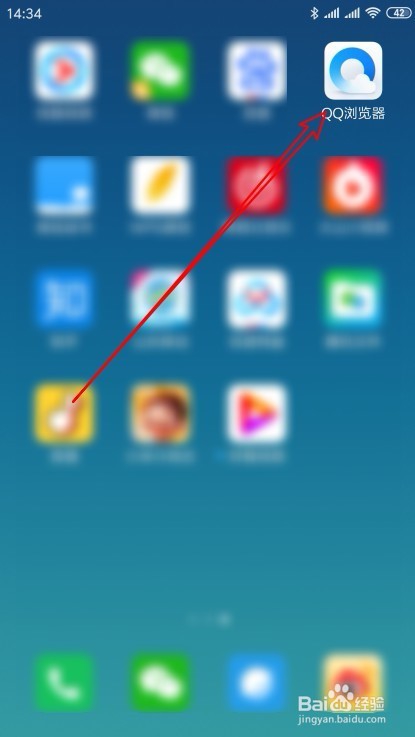
2、接下来我们就会打开QQ浏览器,在QQ浏览器软件主界面点击下面的“主菜单”的按钮。
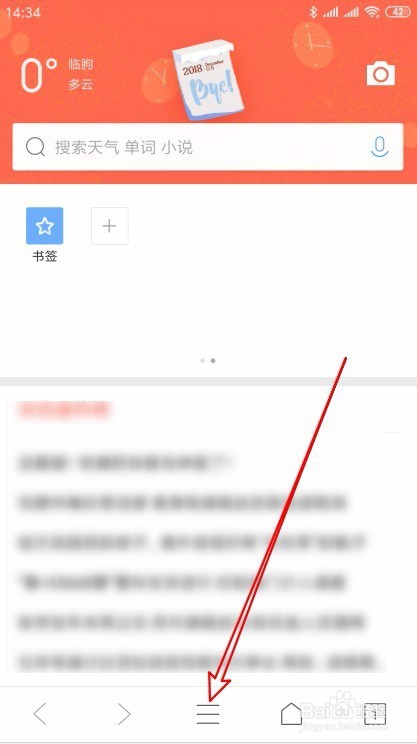
3、接着就会弹出QQ浏览器的主菜单,在弹出菜单中选择“设置”按钮。

4、这时就会弹出QQ浏览器的设置页面,在页面中找到“扩展功能”的设置项。
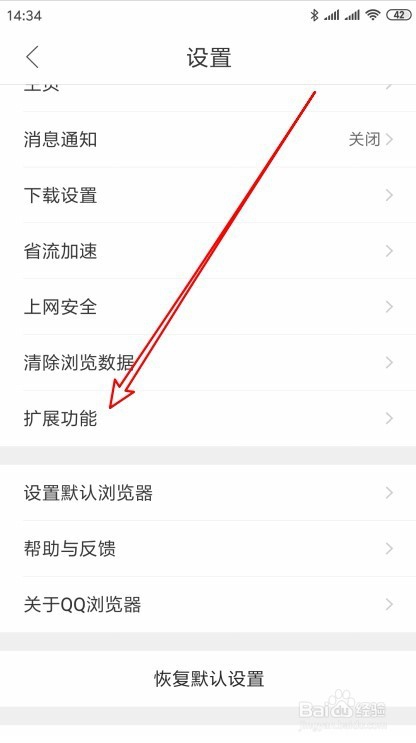
5、这时会弹出“扩展功能”的页面,在页面上点击“助手语音播报”的设置项。
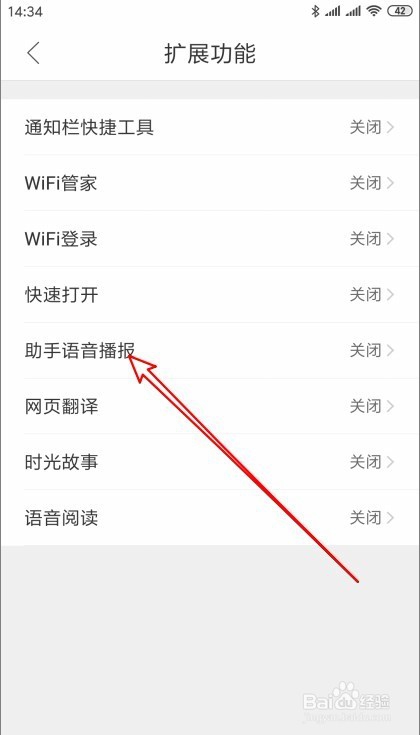
6、接着就会弹出“助手语音播报”的设置页面,点击“助手语音播报”后面的开关。

7、把开关设置为开的状态就可以了。这样就开启了QQ浏览器的助手语音播报的功能了。